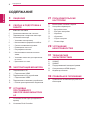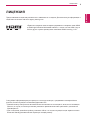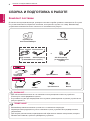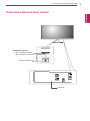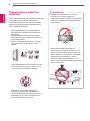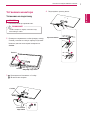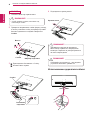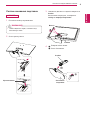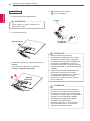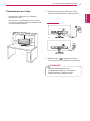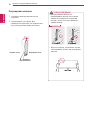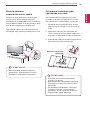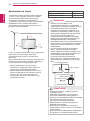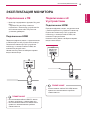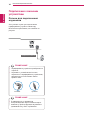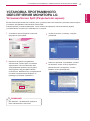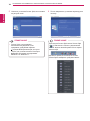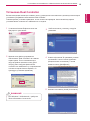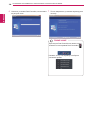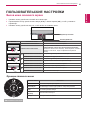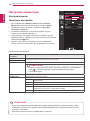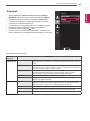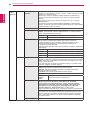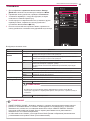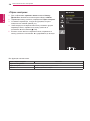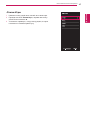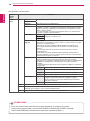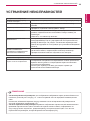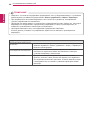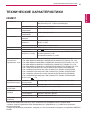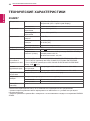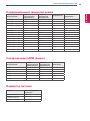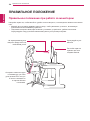www.lg.com
Прежде чем пользоваться устройством, внимательно
прочитайте инструкции по технике безопасности.
Список моделей IPS-мониторов со светодиодной подсветкой
(мониторов со светодиодной подсветкой)
25UM57
29UM57
Руководство Пользователя
IPS LED MONITOR
(LED MONITOR*)
*LED-мониторы LG — это ЖК-мониторы со светодиодной подсветкой.

2
RUS
РУССКИЙ
Содержание
СОДЕРЖАНИЕ
3 ЛИЦЕНЗИЯ
4 СБОРКА И ПОДГОТОВКА К
РАБОТЕ
4 Комплект поставки
5 Описание компонентов и кнопок
6 Перемещение и поднятие монитора
7 Установка монитора
7 - Установка на подставку
8 - Использование держателя кабеля
9 - Снятие основания подставки
11 - Размещение на столе
12 - Регулировка наклона
13 - Использование кенсингтонского
замка
13 - Установка пластины для крепления
на стене
14 - Крепление на стене
15 ЭКСПЛУАТАЦИЯ МОНИТОРА
15 Подключение к ПК
15 - Подключение HDMI
15 Подключение к A/V-устройствам
15 - Подключение HDMI
16 Подключение к внешним устройствам
16 - Разъем для подключения наушников
17 УСТАНОВКА
ПРОГРАММНОГО
ОБЕСПЕЧЕНИЯ МОНИТОРА
LG
17 Установка Screen Split (Разделителя
экрана)
19 Установка Dual Controller
21 ПОЛЬЗОВАТЕЛЬСКИЕ
НАСТРОЙКИ
21 Вызов меню основного экрана
22 Настройка параметров
22 - Настройки меню
22 - -Быстрые настройки
23 - -Картинка
25 - -Основные
26 - -Сброс настроек
27 - -Режим Игры
29 УСТРАНЕНИЕ
НЕИСПРАВНОСТЕЙ
31 ТЕХНИЧЕСКИЕ
ХАРАКТЕРИСТИКИ
31 25UM57
32 29UM57
33 Поддерживаемый заводской режим
33 Синхронизация HDMI (видео)
33 Индикатор питания
34 ПРАВИЛЬНОЕ ПОЛОЖЕНИЕ
34 Правильное положение при работе за
монитором

3
RUS
РУССКИЙ
ЛИЦЕНЗИЯ
ЛИЦЕНЗИЯ
Предоставляемые лицензии различаются в зависимости от модели. Дополнительную информацию о
лицензиях вы можете найти по адресу www.lg.com.
«Права на товарные знаки и зарегистрированные товарные знаки HDMI
и HDMI High-Definition Multimedia Interface, а также логотип HDMI Logo в
США и других странах принадлежат компании HDMI Licensing, LLC».
Следующая информация распространяется только на мониторы, продаваемые на европейском
рынке и соответствующие положениям Директивы ErP:
* Данный монитор настроен на автоматическое выключение по истечении 4 часов после активации
дисплея, в случае, если на протяжении указанного времени каких-либо действий с дисплеем не
производилось.
* Для отключения данной настройки установите «Выкл.» в соответствующей опции экранного меню
Automatic Standby(автоматический переход в спящий режим)”.

4
RUS
РУССКИЙ
СБОРКА И ПОДГОТОВКА К РАБОТЕ
СБОРКА И ПОДГОТОВКА К РАБОТЕ
Комплект поставки
До начала эксплуатации монитора, проверьте наличие в коробке указанных компонентов. В случае
отсутствия компонентов, обратитесь в магазин, в котором был куплен этот товар. Внешний вид
устройства и компонентов может отличаться от показанного на рисунке.
y
Для обеспечения безопасности и оптимальных эксплуатационных качеств устройства
используйте только фирменные детали.
y
В противном случае при повреждении или получении травм гарантия на данное устройство не
распространяется.
y
Внешний вид компонентов может отличаться от показанного на рисунке.
y
Характеристики продукции могут быть изменены в целях улучшения без предварительного
уведомления.
y
Для покупки дополнительных принадлежностей обратитесь в магазин электроники, интернет-
магазин или в магазин, где было приобретено устройство.
ВНИМАНИЕ!
ПРИМЕЧАНИЕ
Руководство
пользователя/Карта
Основание
подставки
Стойка
Кабель HDMI
Винты
Крышка винта
Основание
подставки
Стойка
Винты
Крышка винта
Шнур питания
(в зависимости от страны)
и
AC-DC Адаптер
(в зависимости от
страны)
AC-DC Адаптер

5
RUS
РУССКИЙ
СБОРКА И ПОДГОТОВКА К РАБОТЕ
Описание компонентов и кнопок
Индикатор питания
y
Вкл.: питание включено
y
Выкл.: питание отключено
Разъемы
(Кнопка питания)

6
RUS
РУССКИЙ
СБОРКА И ПОДГОТОВКА К РАБОТЕ
Перемещение и поднятие
монитора
Перед перемещением или поднятием монитора
соблюдайте следующие инструкции во
избежание повреждения и для обеспечения
безопасной транспортировки независимо от
типа и размера монитора.
y
Старайтесь не прикасаться к экрану
монитора. Это может привести к
повреждению всего экрана или отдельных
пикселов, отвечающих за формирование
изображения.
ВНИМАНИЕ!
y
Монитор рекомендуется перемещать в
оригинальной коробке или упаковочном
материале.
y
Перед перемещением или поднятием
монитора отключите кабель питания и все
остальные кабели.
y
Крепко удерживайте верхнюю и нижнюю
части монитора. Не касайтесь самой
панели.
y
При удерживании монитора экран должен
быть направлен в другую сторону от вас,
чтобы избежать появления царапин.
y
Избегайте сотрясений и вибрации
монитора во время его перемещения.
y
При перемещении монитора держите его
вертикально, не ставьте его на бок и не
наклоняйте влево или вправо.
y
При использовании монитора без
подставки, кнопка-джойстик может стать
причиной неустойчивости монитора, что
может привести к наклонению и падению,
повреждению устройства, а также к
нанесению вам травм. Кроме того, это
может стать причиной некорректной работы
кнопки-джойстика.

7
RUS
РУССКИЙ
СБОРКА И ПОДГОТОВКА К РАБОТЕ
25UM57
Установка монитора
Установка на подставку
y
Чтобы защитить экран, положите под
него мягкую ткань.
ВНИМАНИЕ!
1
Положите монитор экраном вниз.
4
Подсоединить крышку винта.
Стойка
Стойка
Основание
подставки
Шарнир подставки
2
Проверьте направление стойки (вперед, назад),
а затем установите стойку в шарнир подставки.
Затяните два винта на задней поверхности
Стойка
.
Винты
3
Присоедините Основание к Стойку .
Затяните винт вправо.
1
2
Крышка винта

8
RUS
РУССКИЙ
СБОРКА И ПОДГОТОВКА К РАБОТЕ
29UM57
y
Чтобы защитить экран, положите под
него мягкую ткань.
ВНИМАНИЕ!
1
Положите монитор экраном вниз.
Чрезмерная нагрузка на крепежные
винты может привести к повреждению
монитора. Гарантия не распространяется
на такие повреждения.
ВНИМАНИЕ!
4
Подсоединить крышку винта.
Стойка
Стойка
Основание
подставки
Шарнир подставки
2
Проверьте направление стойки (вперед, назад),
а затем установите стойку в шарнир подставки.
Затяните два винта на задней поверхности
Стойка
.
Соблюдайте осторожность - при падении
устройства возможны травмы ног.
ВНИМАНИЕ!
Винты
3
Присоедините Основание к Стойку .
Затяните винт вправо.
1
2
Крышка винта
Использование держателя кабеля

9
RUS
РУССКИЙ
СБОРКА И ПОДГОТОВКА К РАБОТЕ
25UM57
Снятие основания подставки
2
Снять крышку винта.
y
Чтобы защитить экран, положите под
него мягкую ткань.
ВНИМАНИЕ!
1
Положите монитор экраном вниз.
Крышка винта
Стойка
Стойка
Основание
подставки
3
Извлеките два винта с задней поверхности
Стойка
.
Как показано на рисунке, отсоедините
стойку от шарнира подставки.
Поверните винт влево.
Снять Основание.
4
1
2
Винты

10
RUS
РУССКИЙ
СБОРКА И ПОДГОТОВКА К РАБОТЕ
29UM57
2
Снять крышку винта.
y
Чтобы защитить экран, положите под
него мягкую ткань.
ВНИМАНИЕ!
y
Рисунки в данном документе
представляют общие действия и могут
отличаться от фактического продукта.
y
Не переносите монитор в перевернутом
положении, удерживая его только за
основание подставки. Это может вызвать
падение монитора с подставки и привести
к травме.
y
Перед поднятием или перемещением
монитора не касайтесь его экрана.
Нагрузка или давление могут привести
к повреждению экрана монитора.
Держитесь за стойку или пластиковую
раму устройства.
ВНИМАНИЕ!
1
Положите монитор экраном вниз.
Шарнир
подставки
Крышка винта
Стойка
Стойка
Основание
подставки
3
Извлеките два винта с задней поверхности
Стойка
.
Как показано на рисунке, отсоедините
стойку от шарнира подставки.
Поверните винт влево.
Снять Основание.
4
1
2
y
Реальные компоненты могут внешне
отличаться от показанных на рисунках.
y
Не переносите монитор в перевернутом
положении, он может упасть с подставки и
повредиться или причинить травмы.
y
Во избежание повреждения экрана,
поднимайте и перемещайте
монитор, держа его за подставку или
пластмассовый кожух. Это поможет
избежать давления на экран.
ВНИМАНИЕ!

11
RUS
РУССКИЙ
СБОРКА И ПОДГОТОВКА К РАБОТЕ
Размещение на столе
1
Поднимите и вертикально установите
монитор на столе.
Расстояние от монитора до стены должно
составлять не менее
10 см
для обеспечения
достаточной вентиляции.
2
Подключите адаптер к монитору, затем
вставьте шнур питания в сетевую розетку.
10 см
10 см
10 см
10 см
29UM55
29UB55
и
3
Нажмите кнопку (питание) на нижней
части устройства, чтобы включить монитор.
y
Прежде чем передвигать или
устанавливать монитор, отсоедините
провод питания. Существует риск
поражения электрическим током.
ВНИМАНИЕ!

12
RUS
РУССКИЙ
СБОРКА И ПОДГОТОВКА К РАБОТЕ
Регулировка наклона
1
Установите монитор вертикально на
подставку.
2
Отрегулируйте угол экрана. Для
комфортного просмотра угол экрана может
быть отрегулирован вперед или назад.
Передняя часть
Задняя часть
y
При регулировке наклона не
придерживайте нижнюю часть рамки
экрана, как показано на следующем
рисунке, так как это может привести к
травме пальцев.
y
Будьте осторожны, не касайтесь экрана
и не нажимайте на него при регулировке
наклона.
ПРЕДУПРЕЖДЕНИЕ!
02 5-

13
RUS
РУССКИЙ
СБОРКА И ПОДГОТОВКА К РАБОТЕ
Использование
кенсингтонского замка
Разъем системы безопасности Kensington
находится на задней панели монитора.
Дополнительную информацию об установке и
использовании замка см. в инструкции к замку
или на сайте http://www.kensington.com.
Продевание кабеля системы безопасности
Kensington через монитор и отверстие в столе.
y
Использование замка Kensington не
обязательно. Принадлежности можно
приобрести в магазине электроники.
ПРИМЕЧАНИЕ
Установка пластины для
крепления на стене
Конструкция данного монитора допускает
установку пластины для крепления на стене
или аналогичного совместимого устройства.
1
Положите монитор экраном вниз. Чтобы
защитить экран, положите под него мягкую
ткань.
2
Приложите пластину для крепления на
стене к монитору и сопоставьте отверстия в
пластине с отверстиями в корпусе монитора.
3
При помощи отвертки затяните четыре винта
крепления пластины на мониторе.
y
Пластина для настенного крепления
продается отдельно.
y
Дополнительная информация приведена
в инструкции к пластине для настенного
крепления.
y
Не прилагайте чрезмерных усилий при
установке пластины для настенного
крепления, так как это может привести к
повреждению экрана монитора
Пластина настенного
крепления
ПРИМЕЧАНИЕ
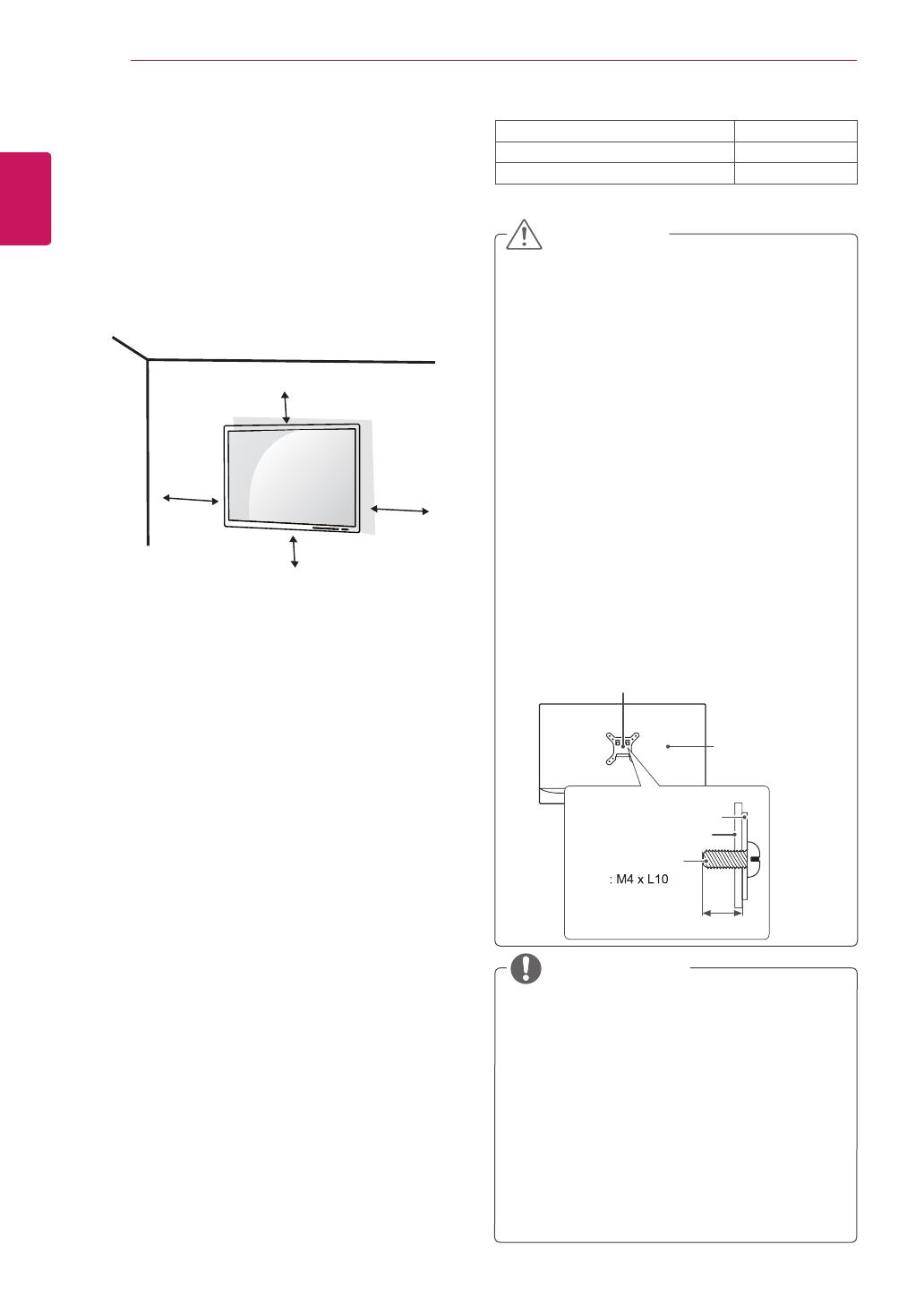
14
RUS
РУССКИЙ
СБОРКА И ПОДГОТОВКА К РАБОТЕ
Чтобы установить монитор на стену, прикрепите
кронштейн для настенного крепления
(дополнительная деталь) к задней части
монитора.
При установке монитора с помощью крепления для
монтажа на стене надежно закрепите крепление,
чтобы предотвратить падение монитора.
1
Использование винта, длина которого
превышает стандартную, может привести к
внутреннему повреждению монитора.
2
Использование ненадлежащего винта может
вызвать повреждение или падение продукта
со стены. В этом случае компания «LG
Электроникс» не несет ответственности за
причиненный ущерб.
Крепление на стене
Установите монитор на расстоянии не менее
10 см от стены и других объектов по бокам
монитора для обеспечения достаточной
вентиляции. Подробные инструкции по
установке можно получить в местном магазине.
Информацию об установке наклонного
кронштейна для настенного крепления см. в
руководстве пользователя.
10 см
10 см
10 см
10 см
y
Прежде чем передвигать или
устанавливать монитор, во избежание
удара током, отсоедините провод питания.
y
Установка монитора на потолке или
наклонной стене может привести к его
падению и причинению травм. Следует
использовать фирменный LG кронштейн
для настенного крепления. Для
получения более подробных сведений
обратитесь к местному поставщику или
квалифицированному специалисту.
y
Чрезмерная нагрузка на крепежные винты
может привести к повреждению монитора.
Гарантия не распространяется на такие
повреждения.
y
Используйте настенный кронштейн и
винты, соответствующие стандарту
VESA. Гарантия не распространяется на
повреждения вследствие неправильного
использования или применения
несоответствующих компонентов.
y
Длина винта от наружной поверхности
задней крышки, должна быть не больше
8мм.
y
Используйте винты, соответствующие
стандарту VESA.
y
Комплект кронштейна для настенного
крепления снабжается инструкцией по
монтажу и необходимыми комплектующими.
y
Настенный кронштейн является
дополнительным оборудованием.
Принадлежности можно приобрести в
магазине электроники.
y
Длина винтов, входящих в комплекты
кронштейнов, может отличаться. Проверьте
длину винтов.
y
Дополнительная информация приведена в
инструкции по установке кронштейна.
ВНИМАНИЕ!
ПРИМЕЧАНИЕ
Настенное крепление (A x B)
75 x 75
Винт для подставки
M4 x 10 мм
Необходимые винты
4
Настенная прокладка
Настенная прокладка
Задняя крышка
Задняя крышка
Стандартный винт
Максимальная длинна 8мм

15
RUS
РУССКИЙ
ЭКСПЛУАТАЦИЯ МОНИТОРА
ЭКСПЛУАТАЦИЯ МОНИТОРА
Подключение к ПК
y
Монитор поддерживает функцию Plug and
Play *.
* Функция Plug and Play позволяет
подключать к компьютеру устройство без
выполнения каких-либо настроек или
установки драйверов.
y
Использование кабеля HDMI PC может
вызвать проблемы с совместимостью.
y
Использование кабеля DVI-HDMI может
привести к возникновению проблем
совместимости.
Подключение HDMI
Передача цифрового видео- и аудиосигналов
с компьютера или A/V-устройств на монитор.
Подключите компьютер и A/V-устройство
к монитору с помощью кабеля HDMI, как
показано на рисунке ниже.
Нажмите кнопку Меню и выберите вариант
входа в меню входа.
ПРИМЕЧАНИЕ
27
2
Подключение к A/
V-устройствам
Подключение HDMI
Передача цифрового видео- и аудиосигналов
с компьютера или A/V-устройств на монитор.
Подключите компьютер и A/V-устройства
к монитору с помощью кабеля HDMI, как
показано на рисунке ниже.
Нажмите кнопку Меню и выберите вариант
входа в меню входа.
y
Использование кабеля DVI-HDMI может
привести к возникновению проблем
совместимости.
ПРИМЕЧАНИЕ
2

16
RUS
РУССКИЙ
ЭКСПЛУАТАЦИЯ МОНИТОРА
Подключение к внешним
устройствам
Разъем для подключения
наушников
Этот разъем служит для подключения
периферийных устройств к монитору.
Выполните подключение, как показано на
рисунке.
y
В зависимости от параметров
воспроизведения звука на компьютере и
внешних устройств функции наушников и
динамиков могут быть ограничены.
ПРИМЕЧАНИЕ
y
Периферийные устройства приобретаются
отдельно.
y
Наушники с угловой вилкой сложно
подключить к периферийным устройствам,
рекомендуется использовать вилки
прямого типа.
ПРИМЕЧАНИЕ
Угловой Прямой
(продается отдельно)

17
RUS
РУССКИЙ
УСТАНОВКА ПРОГРАММНОГО ОБЕСПЕЧЕНИЯ LG MONITOR SOFTWARE
1
УстановитеInternetExplorerвкачестве
браузерапоумолчанию.
Вставьтевходящийвкомплекткомпакт-дисксруководствомпользователявдисководкомпьютераи
установитепрограммноеобеспечениеScreenSplit.
Снимкиэкрановустановкиприведенытольковкачествепримеров.Фактическийвидэкрана
установкиможетотличатьсявзависимостиотмодели.
ВНИМАНИЕ!
3
Чтобывыполнитьустановку,следуйте
указаниям.
4
Отметьтефлажком"Япринимаюусловия
соглашения"вокнеLicenseAgreement
(Лицензионноесоглашение),азатем
нажмитекнопку[Next/Далее].
УСТАНОВКА ПРОГРАММНОГО
ОБЕСПЕЧЕНИЯ МОНИТОРА LG
Установка Screen Split (Разделителя экрана)
2
Щелкнитенафайлепрограммного
обеспечения"ScreenSplit"наглавном
экранедиска.Послепоявленияокна
загрузкифайлащелкнитекнопку[Run/
Запуск].(Окнозагрузкифайламожет
отличатьсявзависимостиотоперационной
системыиверсииInternetExplorer,но
процедураустановкиодинакова.)
y
ДляWindows7&Windows8требуется
пакетобновления1иливыше.

18
RUS
РУССКИЙ
УСТАНОВКА ПРОГРАММНОГО ОБЕСПЕЧЕНИЯ LG MONITOR SOFTWARE
ПРИМЕЧАНИЕ
ПризапускеScreenSplitзначокScreenSplit
[]появляетсявобластиуведомлений
панелизадачвнижнейправойчастиэкрана
компьютера.
Щелкнитеправойкнопкоймышизначок
ScreenSplitивыберитетребуемыймакет.
6
Послезавершенияустановкиперезагрузите
систему.
ПРИМЕЧАНИЕ
y
ScreenSplit:этапрограмма
автоматическиразделяетокно
программытребуемымобразом.
ФункцияВыборамониторадоступна
толькодлядополнительногомонитора.
Даннаяпрограммаподдерживает
Windows 7иWindows8.
5
НачнетсяустановкаScreenSplit,какпоказано
нарисункениже.

19
RUS
РУССКИЙ
УСТАНОВКА ПРОГРАММНОГО ОБЕСПЕЧЕНИЯ LG MONITOR SOFTWARE
1
УстановитеInternetExplorerвкачестве
браузерапоумолчанию.
Вставьтевходящийвкомплекткомпакт-дисксруководствомпользователявдисководкомпьютераи
установитепрограммноеобеспечениеDualController.
Снимкиэкрановустановкиприведенытольковкачествепримеров.Фактическийвидэкрана
установкиможетотличатьсявзависимостиотмодели.
ВНИМАНИЕ!
3
Чтобывыполнитьустановку,следуйте
указаниям.
4
Отметьтефлажком"Япринимаюусловия
соглашения"вокнеLicenseAgreement
(Лицензионноесоглашение),азатем
нажмитекнопку[Next/Далее].
Установка Dual Controller
2
Щелкнитенафайлепрограммного
обеспечения"DualController"наглавном
экранедиска.Послепоявленияокна
загрузкифайлащелкнитекнопку[Run/
Запуск].(Окнозагрузкифайламожет
отличатьсявзависимостиотоперационной
системыиверсииInternetExplorer,но
процедураустановкиодинакова.)
y
ДляWindows7&Windows8,1требуется
пакетобновления1иливыше.
5
Нажмитенаклавишуinstall(Установить).

20
RUS
РУССКИЙ
УСТАНОВКА ПРОГРАММНОГО ОБЕСПЕЧЕНИЯ LG MONITOR SOFTWARE
ПРИМЕЧАНИЕ
При запуске Dual Controller на панели задач
появляется пиктограмма Dual Controller [ ] .
Нажмите на эту пиктограмму и выберите
желаемый режим.
7
После завершения установки перезагрузите
систему.
6
Начнется установка Dual Controller, как показано
на рисунке ниже.
Страница загружается ...
Страница загружается ...
Страница загружается ...
Страница загружается ...
Страница загружается ...
Страница загружается ...
Страница загружается ...
Страница загружается ...
Страница загружается ...
Страница загружается ...
Страница загружается ...
Страница загружается ...
Страница загружается ...
Страница загружается ...
Страница загружается ...
-
 1
1
-
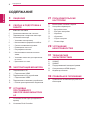 2
2
-
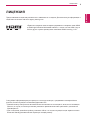 3
3
-
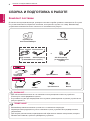 4
4
-
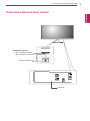 5
5
-
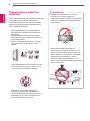 6
6
-
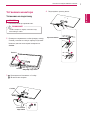 7
7
-
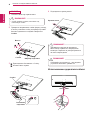 8
8
-
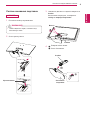 9
9
-
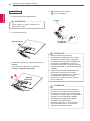 10
10
-
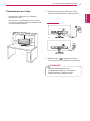 11
11
-
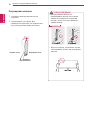 12
12
-
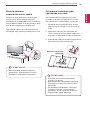 13
13
-
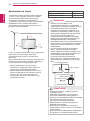 14
14
-
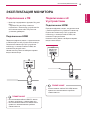 15
15
-
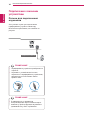 16
16
-
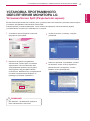 17
17
-
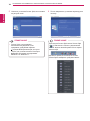 18
18
-
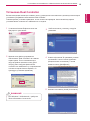 19
19
-
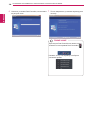 20
20
-
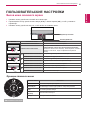 21
21
-
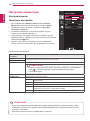 22
22
-
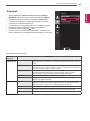 23
23
-
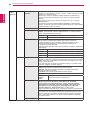 24
24
-
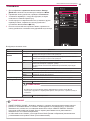 25
25
-
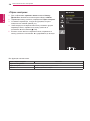 26
26
-
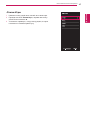 27
27
-
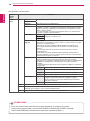 28
28
-
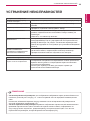 29
29
-
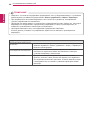 30
30
-
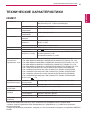 31
31
-
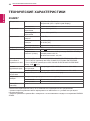 32
32
-
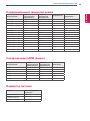 33
33
-
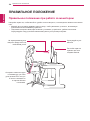 34
34
-
 35
35
LG 25UM57-P Руководство пользователя
- Тип
- Руководство пользователя
Задайте вопрос, и я найду ответ в документе
Поиск информации в документе стал проще с помощью ИИ
Похожие модели бренда
-
LG 34UM57-P Руководство пользователя
-
LG 34UM67-P Инструкция по применению
-
LG 29UM58-P Руководство пользователя
-
LG 29UM58-P Инструкция по применению
-
LG 27UD58-B Руководство пользователя
-
LG 34UM59-P Инструкция по применению
-
LG 34UM59-P Руководство пользователя
-
LG 34UM59-P Руководство пользователя
-
LG 29UM67-P Инструкция по применению
-
LG 25UM65-P Руководство пользователя